Mastercard Connect ストアから Market Trends アプリケーションへのアクセスをリクエストするには、次の手順に従ってください。
Market Trends へのアクセスをリクエストするには、まず Mastercard Connect アカウントを持っている必要があります。
Mastercard Connect アカウントをお持ちでない場合は、まずwww.mastercardconnect.comにアクセスし、「サインアップ」を選択して、ガイドに従ってください。
すでに Mastercard Connect アカウントをお持ちの場合は、現在の認証情報を引き続き使用します。
Mastercard Connect アカウントの認証情報を思い出せない場合は、 www.mastercardconnect.comにアクセスして、「パスワード/PIN を忘れた場合」の手順を開始してください。
過去にアカウントを持っていたが、過去 180 日間アクセスしていない場合は、 www.mastercardconnect.comで新しいアカウントを作成し、[サインアップ] をクリックする必要があります。
Mastercard Connect ストアからの注文市場動向
ステップ 1: Mastercard Connect にサインインする
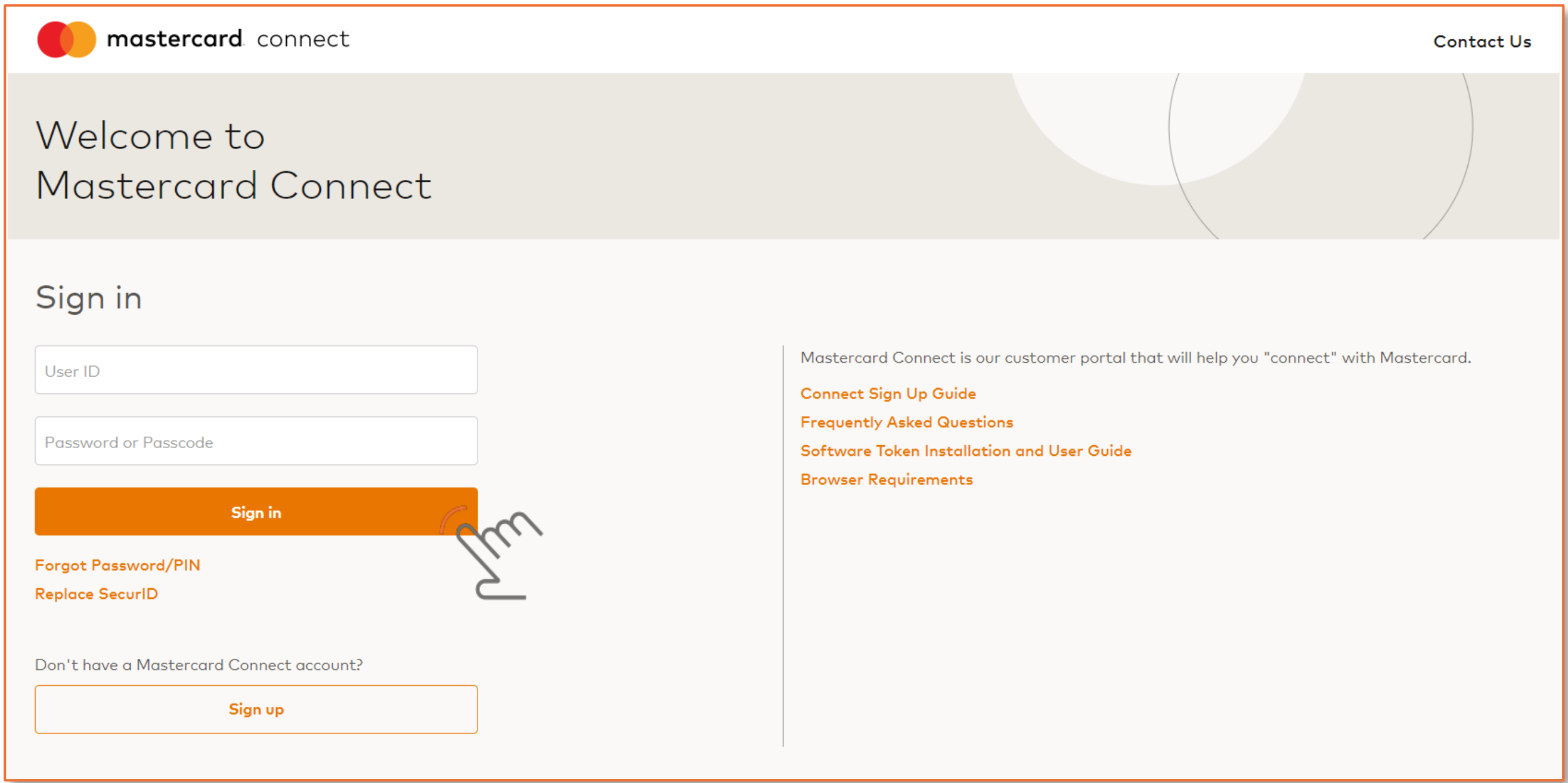
- www.mastercardconnect.comにアクセスします
- ユーザー名とパスワードを入力してください
- 「サインイン」をクリックします
ステップ 2: Mastercard Connect ストアに入る
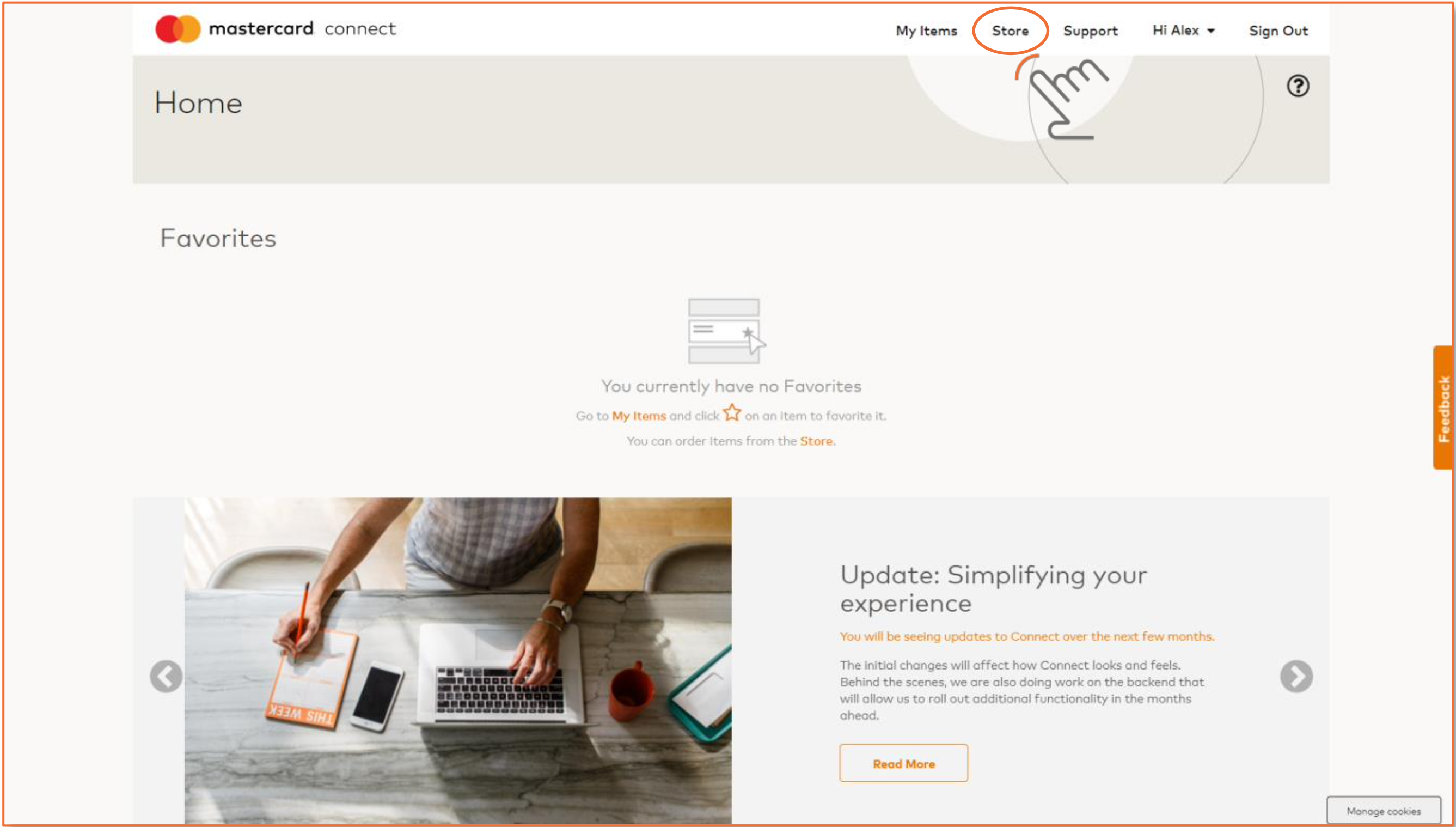
- ログイン後、右上のメニューから「ストア」を選択してください
ステップ 3 - Mastercard の市場動向を検索する
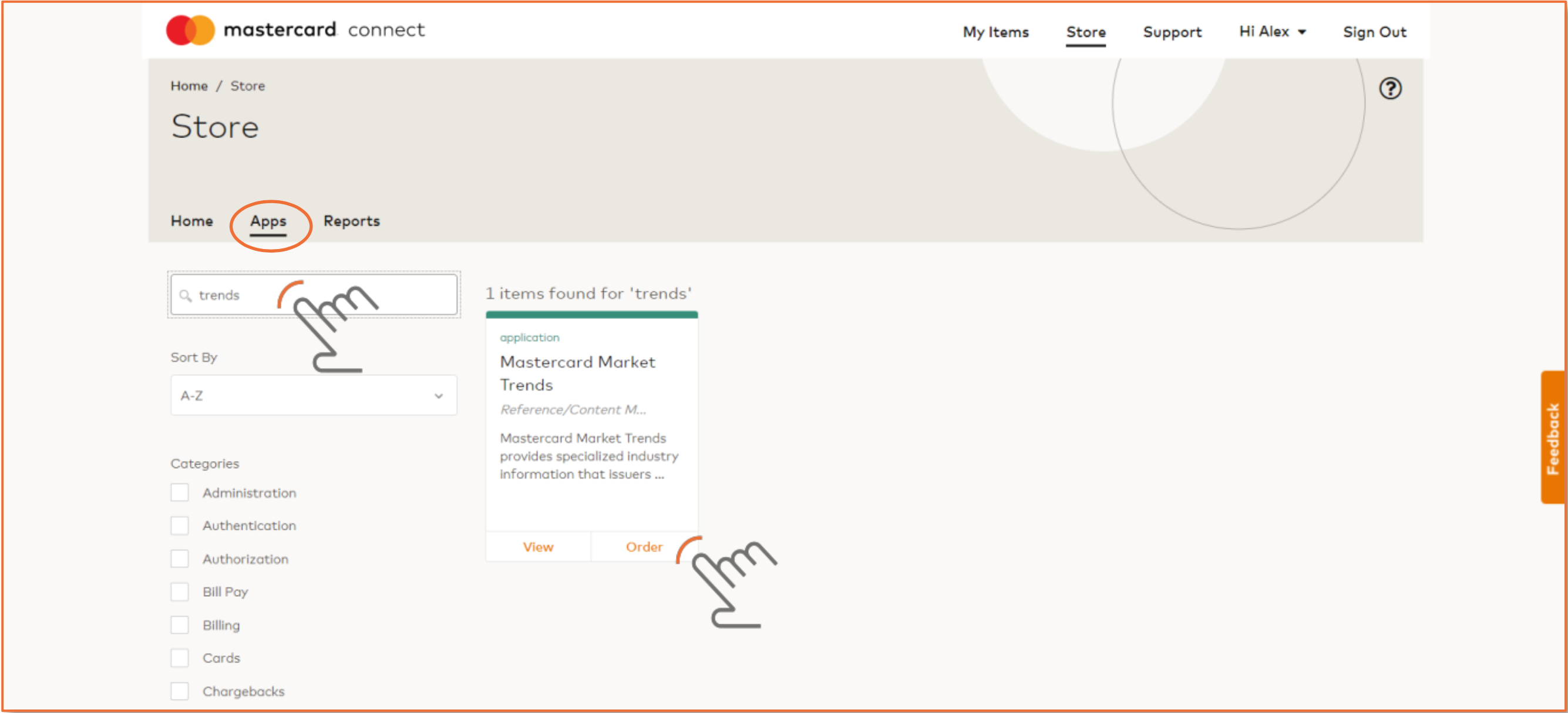
- 「ストア」ヘッダーの下にあるナビゲーション バーから「アプリ」を選択します。
- 検索フィールドで「トレンド」を検索します
- Mastercard Market Trendsタイルの「注文」をクリックします。
ステップ 4: Mastercard の市場動向を注文する
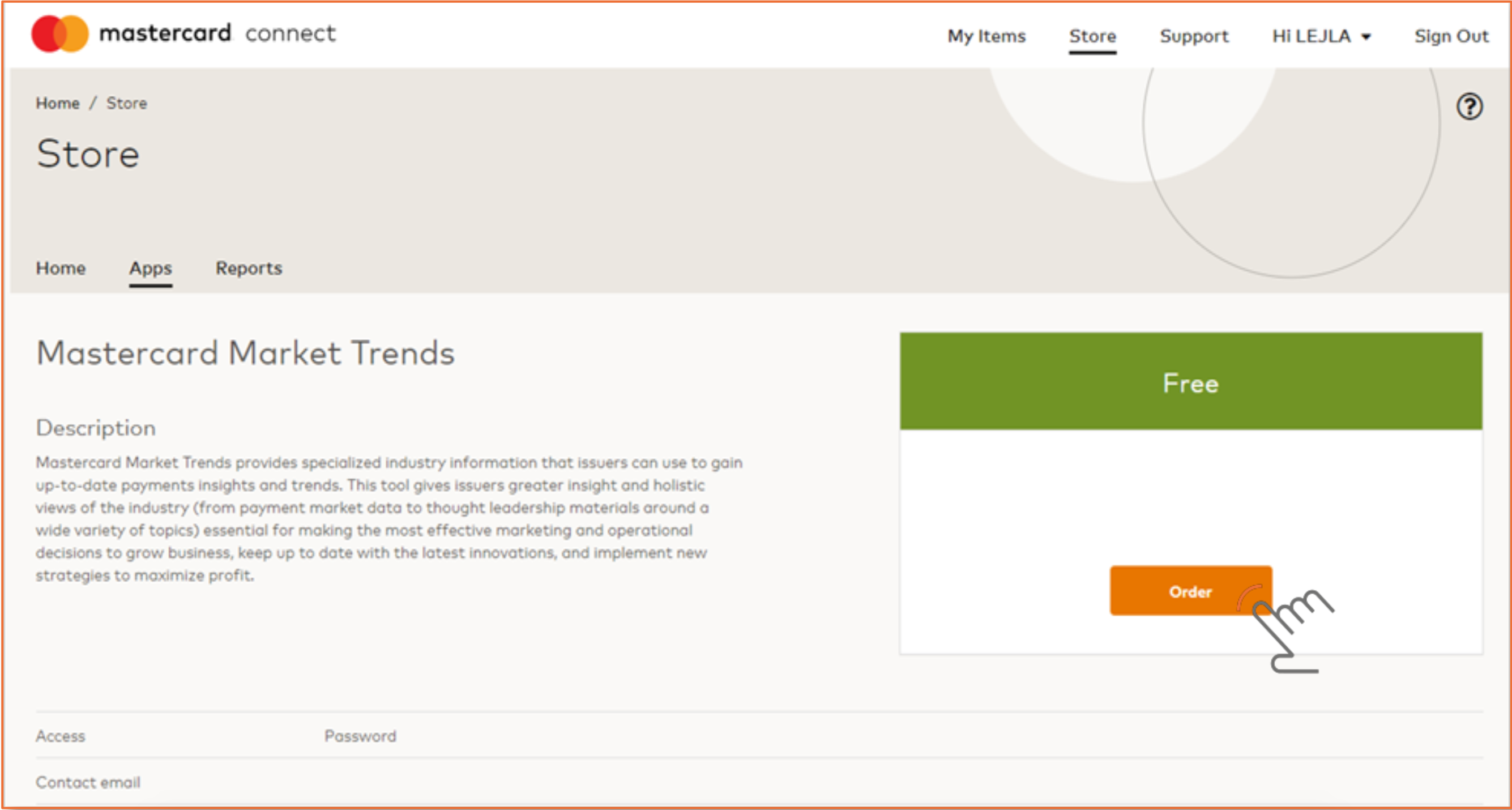
- 「注文」をクリック
確認メールが、Mastercard Connect アカウントに関連付けられたメール アドレスに送信されます。
組織の Mastercard Connect セキュリティ管理者がリクエストを承認すると、Market Trends にアクセスできるようになります。リクエストが 1 営業日経過しても承認待ちである場合は、組織の Mastercard Connect セキュリティ管理者または Mastercard 担当者にお問い合わせください。